
Մեթոդ 1. Ֆիզիկական անջատիչ
Նոութբուքի որոշ մոդելներում կարող եք անջատել տեսախցիկը ընտրված անջատիչով կամ առանցքային համադրությամբ: Առաջինը սովորաբար գտնվում է վերին կափարիչի վրա, սարքի հարեւանությամբ:
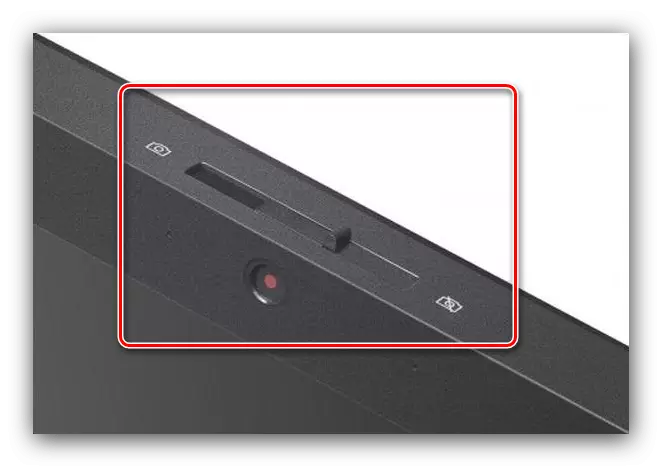
Ստեղնաշարի վրա գտնվող համադրությամբ, ամեն ինչ պարզ է. Նայեք տեսախցիկի պատկերակին F- շարքի ստեղներով, ապա կտտացրեք այն FN- ով: Նաեւ նոութբուքի որոշ մոդելներում համադրությունը կարող է նմանվել FN + ESC- ին:
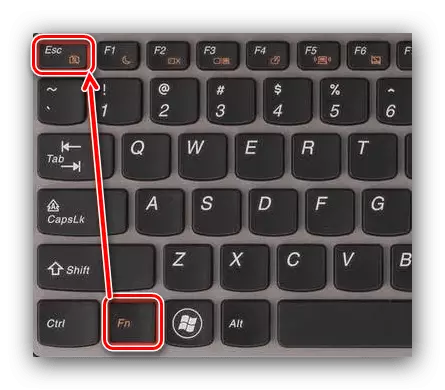
Դժբախտաբար, այս հատկությունը առավել հաճախ ներկա է հին կամ խորշի եւ թանկարժեք դյուրակիր համակարգիչների վրա:
Մեթոդ 2. «Սարքի մենեջեր»
Ամենահուսալի լուծումներից մեկը վեբ-տեսախցիկը անջատելը սարքի մենեջեր Windows 7. Դա արվում է այսպես.
- Օգտագործեք Win + R հիմնական համադրությունը «Run» Snap- ին զանգահարելու համար, ապա մուտքագրեք DevMGMT.MSC հրամանը դրանում եւ սեղմեք Enter կամ OK:
- Բացեք «Պատկերների մշակման սարքը» մասնաճյուղը, այնտեղ գտնեք ցանկալի սարքը, կտտացրեք այն մկնիկի աջ կոճակով եւ ընտրեք «Անջատեք սարքը» տարբերակը:
- Նախազգուշացման պատուհանում կտտացրեք «Այո»:

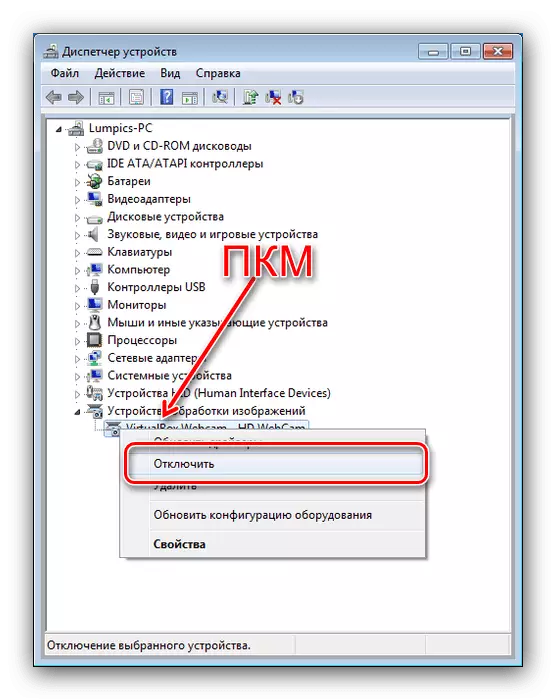

Պատրաստ - տեսախցիկը անջատվելու է եւ կրկին չի օգտագործվի:
Մեթոդ 3. Տեսախցիկ
Նաեւ մեր խնդիրը լուծելու համար, երրորդ կողմի կոմունալ, որը կոչվում է վեբ-տեսախցիկ, որը թույլ է տալիս անջատել նոութբուքի տեսախցիկը մի քանի կտտոցով:
Ներբեռնեք վեբ-տեսախցիկը պաշտոնական կայքից
- Գործիքը չի պահանջում տեղադրում, այնպես որ unzipping- ից հետո պարզապես սկսեք գործադիր ֆայլը:
- Այս կոմունալցի հետ աշխատելը դժվար չէ `անջատել վեբ-տեսախցիկը, ստուգեք վանդակը ճանաչված սարքի դիմաց, ապա կտտացրեք անջատիչ կոճակը:
- Տեսախցիկի կարգավիճակը ցանկում պետք է փոխվի «հաշմանդամ»: Վերջապես համոզվեք, որ այն անջատեք, օգտագործեք տեսախցիկի կոճակը:
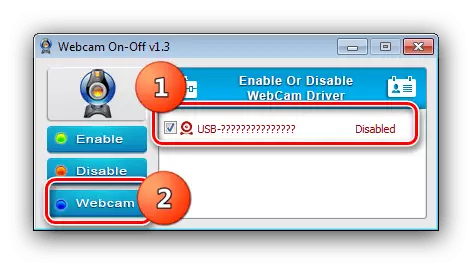
Եթե սարքն իսկապես չի աշխատում, ստացեք հաղորդագրություն, ինչպես ներքեւում գտնվող էկրանի վրա:
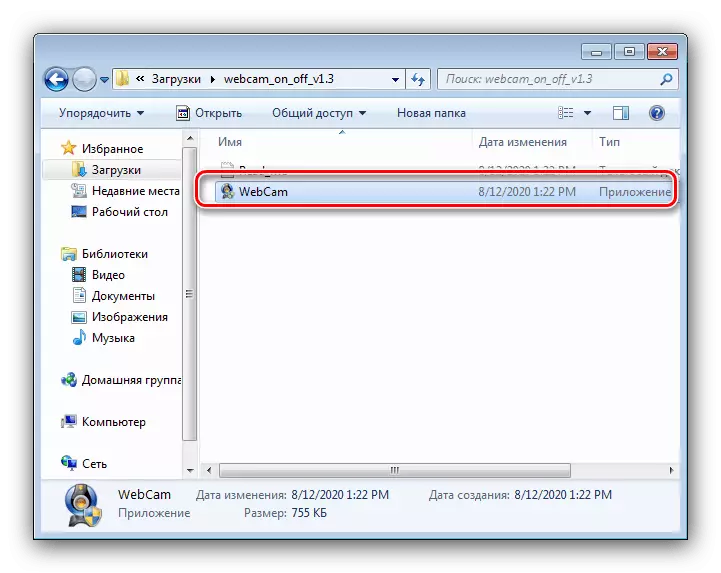
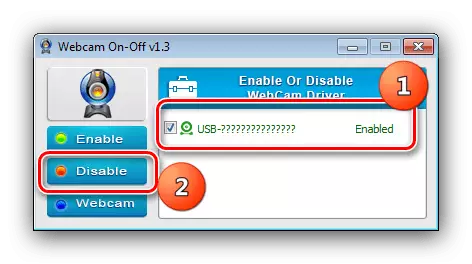

Համարված օգտակար ծրագիրը լավ է դիմագրավում առաջադրանքով:
